Passear o cão
AKVIS OilPaint Video estiliza um vídeo utilizando uma técnica de pintura a óleo. Pode manter as cores originais no vídeo ou alterar os parâmetros do grupo Arte abstrata - por exemplo, tornar os traços brilhantes e explosivos. Transforme um vídeo comum num clipe divertido e popular!
O tutorial é feito utilizando Adobe After Effects. Pode utilizar qualquer outro software de edição de vídeo compatível com o plugin AKVIS OilPaint Video.


Quadro de vídeo: Efeito de pintura a óleo
- Passo 1. Execute o editor de vídeo e abra o seu ficheiro de vídeo (Ficheiro -> Importar -> Ficheiro...). Aqui, coloque também uma faixa, à qual adaptaremos o clip. Crie uma composição (Arquivo -> Nova composição da seleção).
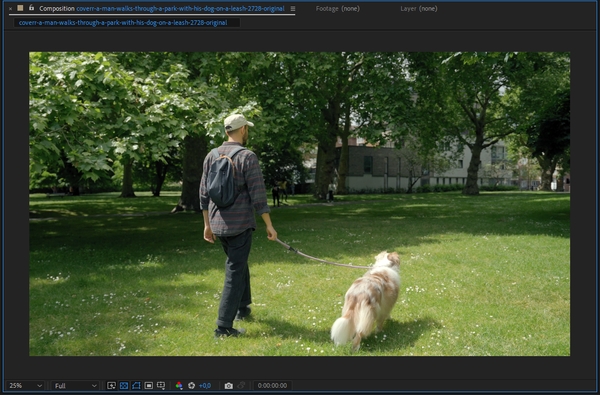
- Passo 2. A seguir, tendo em conta a música, acelere ou desacelere algumas partes do clip. Vamos acelerar a segunda metade do vídeo, onde a música é rápida. Clique com o botão direito do mouse na faixa e selecione Tempo -> Ativar remapeamento de tempo no menu de contexto.
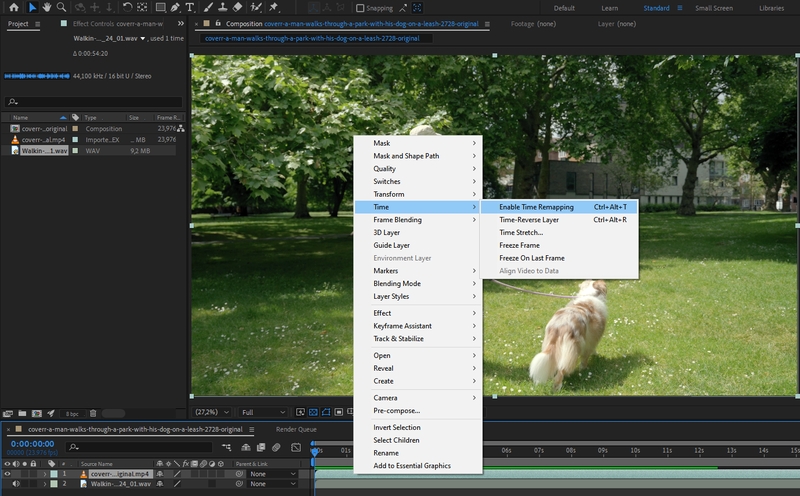
Abaixo da faixa, verá losangos que marcam os fotogramas-chave. Mova-os como mostrado na captura de ecrã.

- Passo 3. Aplique o efeito: no painel Efeitos e predefinições selecione AKVIS Plugins -> OilPaint Video e arraste-o para a Linha do tempo. O efeito será aplicado com as configurações padrão. As cores na imagem são calmas e suaves.
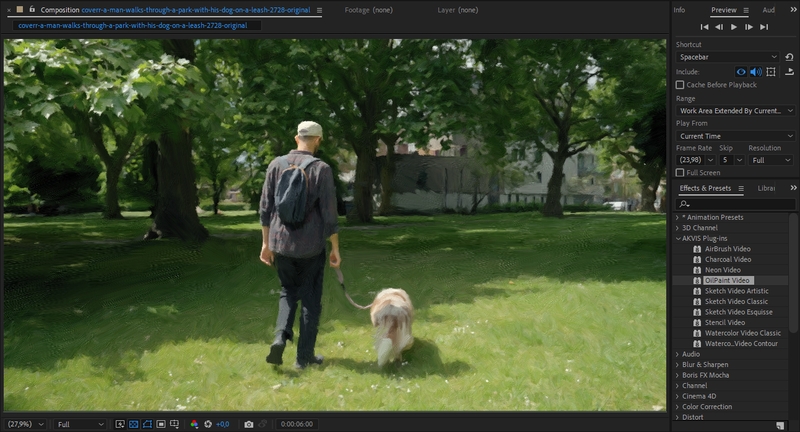
- Passo 4. Para obter pinceladas brilhantes e percetíveis, aumente a saturação com o filtro Matiz/Saturação e altere os parâmetros do grupo Arte abstrata, que são responsáveis pelas variações de cor. Anime ambos os efeitos ligando o cronómetro e criando um fotograma-chave com valores máximos:
Cor = 20;
Saturação = 40;
Contraste = 40.O vídeo ficou mais brilhante e muito mais expressivo.
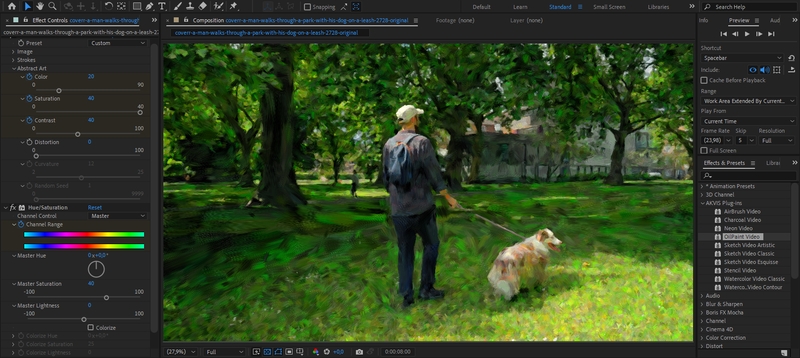
- Passo 5. Para remover traços tremeluzentes aplique o filtro Posterizar tempo com um valor de 6 (Tempo -> Posterizar tempo).
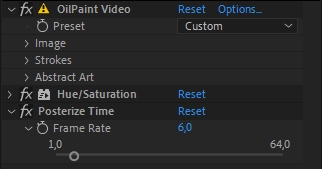
- Passo 6. Inicie processamento de vídeo (Composição -> Adicionar à fila de renderização) e salve o resultado.
Assim podemos tornar o vídeo do nosso cão ainda mais alegre e envolvente!
